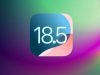Hem macOS hem de iOS’ta çoğu zaman çok bilinmeyen pek çok gizli özellik var. Bu özelliklerin gizli kalmasının nedeni ise Apple’ın pazarlama aracı olarak kullanmamasından kaynaklanıyor. Bir süre sonra ise bu özellikle unutulupu, gidiyor.
Bu yazıda, son derece kullanışlı 7 macOS ipucunu sizin için bir araya getirdik.
1) Özel Klavye Kısayolları
Sistem Tercihleri > Klavye > Kestirmeler’e gidip Uygulamalar’ı seçerek, belirli uygulamalar veya tüm uygulamalar için özel klavye kısayolları oluşturabilirsiniz.
Yeni bir klavye kısayolu oluşturmak için ekrandaki “+” düğmesine tıklamanız yeterli. Şimdi dilediğiniz klavye kısayolunu belirli uygulamaya veya tüm uygulamalara atayabilirsiniz.
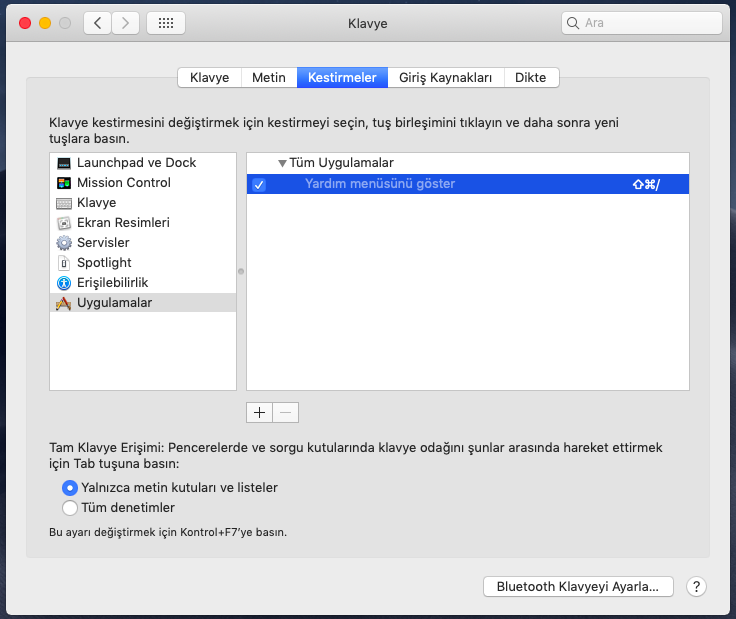
2) Spotlight Hesap Makinesi
macOS’ta Hesap Makinesi uygulamasını açmak yerine, hızlı ve kolay hesaplamalar yapmak için Spotlight’ı kullanabilirsiniz. Bunun için Command + Boşluk düğmeleri kombinasyonunu kullanın ve Spotlight arama formuna dilediğiniz matematiksel işlemi yazın.
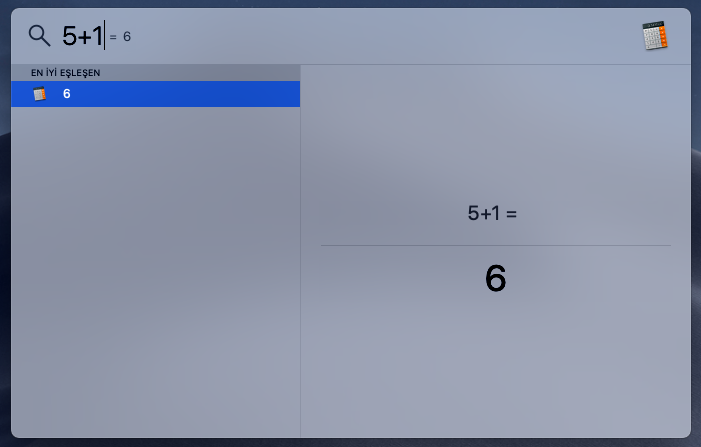
3) Wi-Fi Şifreleri için Anahtar Zinciri Erişimi
Daha önce bağlandığınız bir Wi-Fi ağının şifresini almayı unuttuysanız, şifrenin ne olduğunu bulmak için Anahtar Zinciri’ni kullanabilirsiniz.
Bunun için Anahtar Zinciri Erişimi uygulamasını açın ve arama bölümüne “airport” yazın. Buradan bağlandığınız tüm Wi-Fi ağlarını görebilirsiniz. Şifresini almak istediğiniz Wi-Fi ağının üstüne iki kez tıklayın ve ekrandaki “Parolayı Göster”e tıklayın. İstenirse Mac’inizi parolasını girin.
Şimdi istediğiniz Wi-Fi ağının parolasını görüntülüyor olmalısınız.
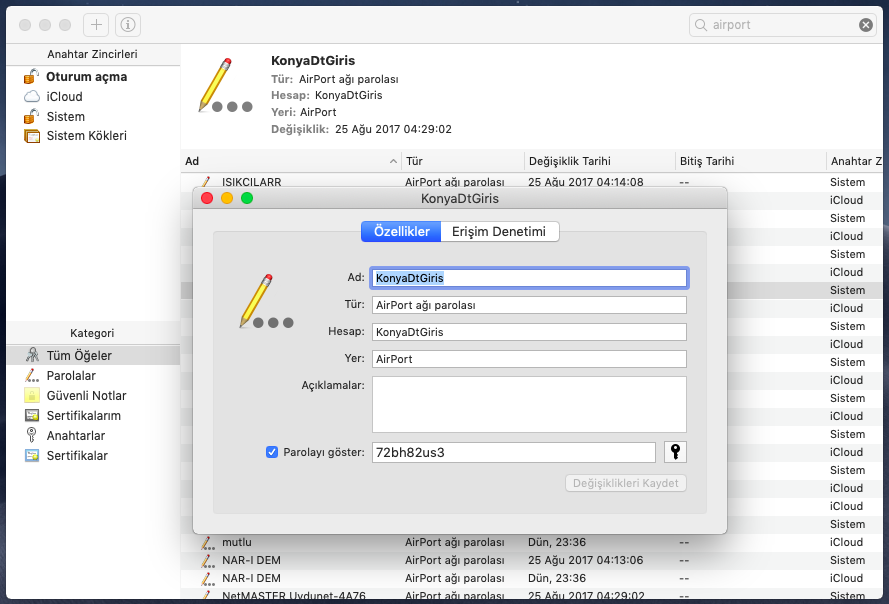
4) Menü Çubuğunu Gizleme
Sebebi her ne olursa olsun Mac’inizin menü çubuğunu gizlemek istiyor olabilirsiniz.
Bunun için Sistem Tercihleri > Genel bölümünü gidin ve ardından “Menü çubuğunu otomatik olarak gizle ve göster” seçeneğinin yanındaki anahtarı işaretleyin.
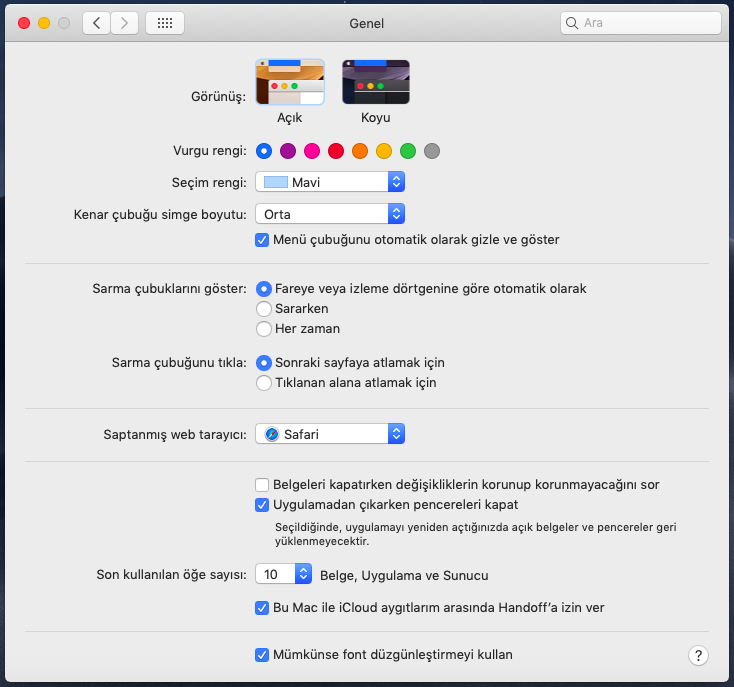
5) Touch Bar Yerine Klavye Komutlarını Kullanma
Apple’ın Touch Bar’lı bir MacBook Pro modellerinden birisine sahipseniz ve fiziksel olmayan çıkış kısayolunu kullanmaktan nefret ediyorsanız çoğu uygulama tarafından desteklenen bir klavye komutu alternatifi bulunuyor.
Touch Bar’a dokunmadan herhangi bir uygulamadan çıkış yapmak için Command + Boşluk klavye düğmeleri kombinasyonunu kullanabilirsiniz.
6) Hassas Ses ve Ekran Parlaklığı Ayarı
Eğer ki klavyenizin Shift düğmesi ile birlikte ekran parlaklığı veya ses seviyesi düğmelerine basarsanız, oldukça hassas düzeylerde ayarlama yapabilirsiniz. Bu özellikle Touch Bar’lı MacBook Pro’larda kullanılamıyor.
7) Uygulama Pencereleri Arasında Hızlıca Geçiş Yapma
Aynı uygulamanın birden çok penceresinin açık olması durumunda Command + 1/2/3 tuş kombinasyonlarını kullanarak, pencereler arasında hızlıca geçiş yapabilirsiniz. Örneğin, Safari’de 5 site simgesi açıksa Command + 4 düğmelerine birlikte basarak 4. sekmeye hızlıca geçiş yapabilirsiniz.